Excel表格中实现取绝对值的方法教程
时间:2023-04-20 10:24:50作者:极光下载站人气:515
很多小伙伴在日常工作中都会需要使用到excel表格这款软件,在其中有很多函数公式可以帮助我们快速进行想要的数学运算,非常地方便实用。如果我们需要在Excel表格中去绝对值,小伙伴们知道具体该如何进行操作吗,其实操作方法是非常简单的。我们可以通过多种方法实现想要的操作,小编这里为小伙伴们介绍借助ABS函数进行计算的方法,步骤非常简单的,小伙伴们可以打开自己的Excel表格后动手操作起来,看看最终计算的结果。接下来,小编就来和小伙伴们分享具体的操作步骤了,有需要或者是有兴趣了解的小伙伴们快来和小编一起往下看看吧!
操作步骤
第一步:双击打开Excel表格,按shift键或者按Ctrl加空格键切换到英文输入法,输入=符号;
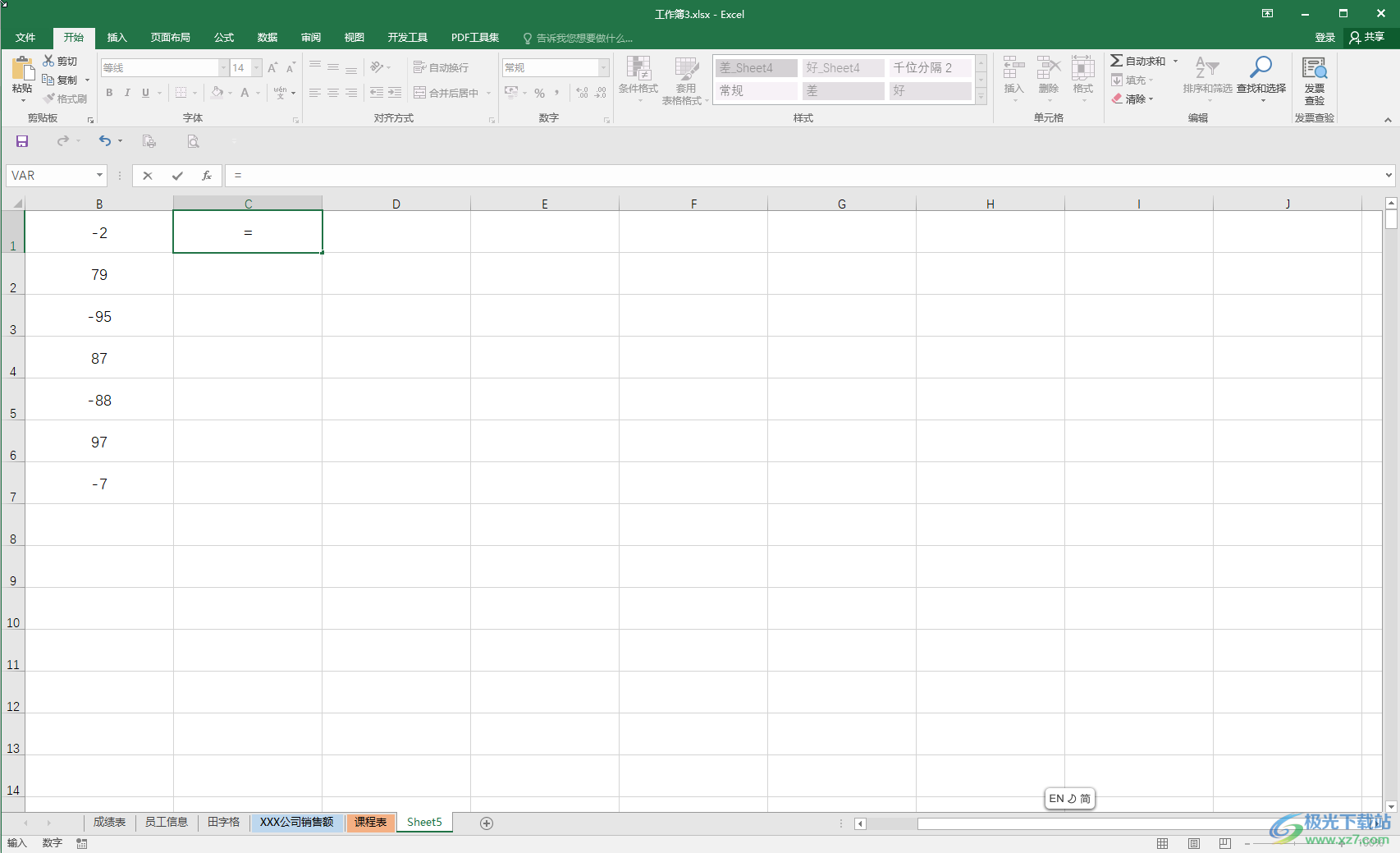
第二步:输入abs,可以看到相应的函数提示;
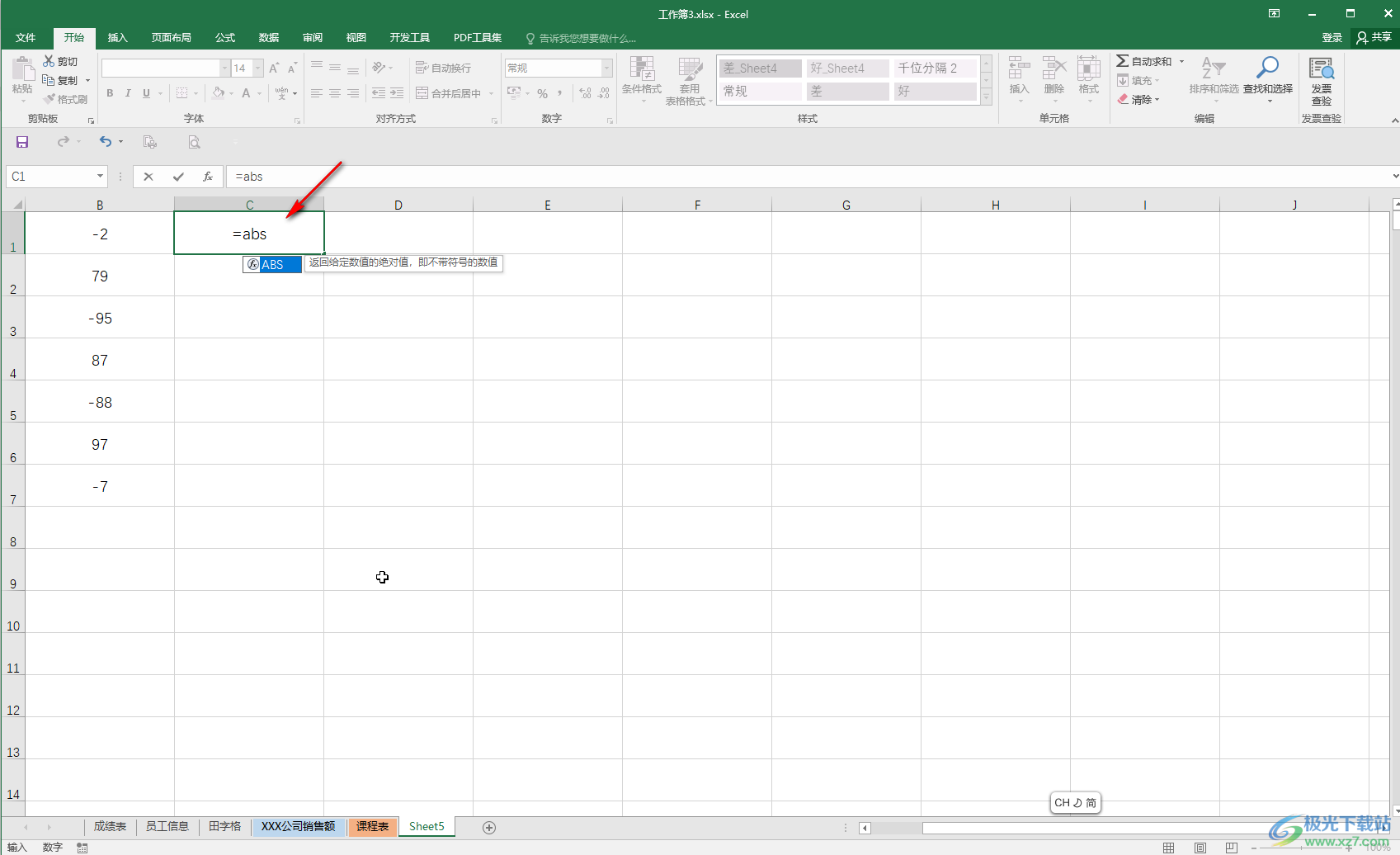
第三步:输入左括号键然后点击一下需要取绝对值的数据,接着输入右括号键;
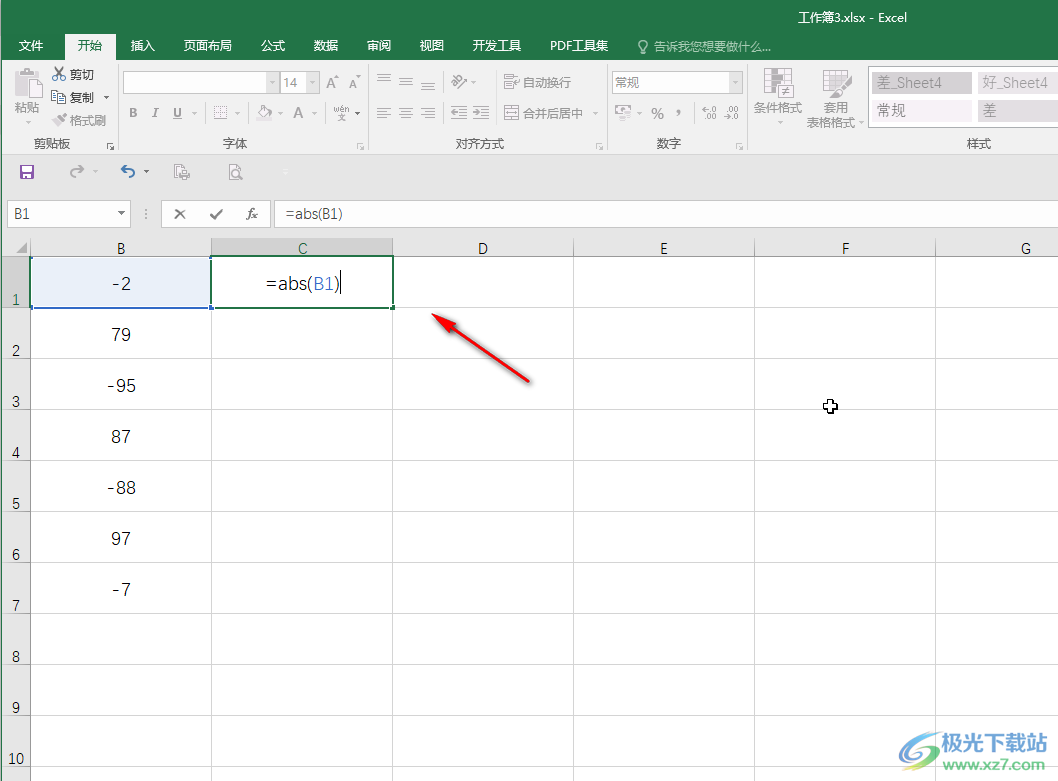
第四步:按enter键进行确认就可以得到结果了,点击选中该结果单元格;
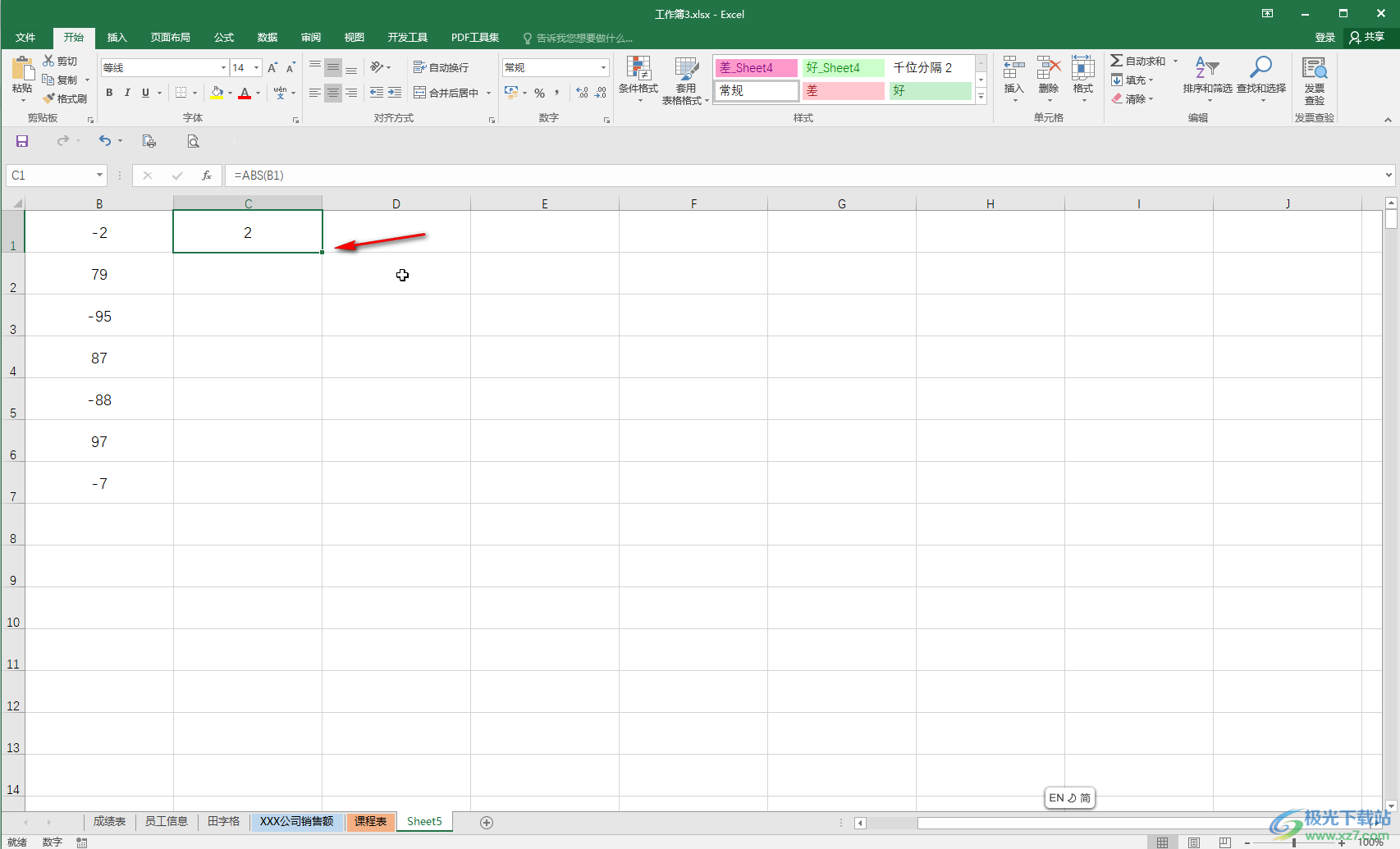
第五步:看到鼠标变成实心的黑色加号时,双击或者向下拖动,就可以批量计算出其他单元格的结果了。
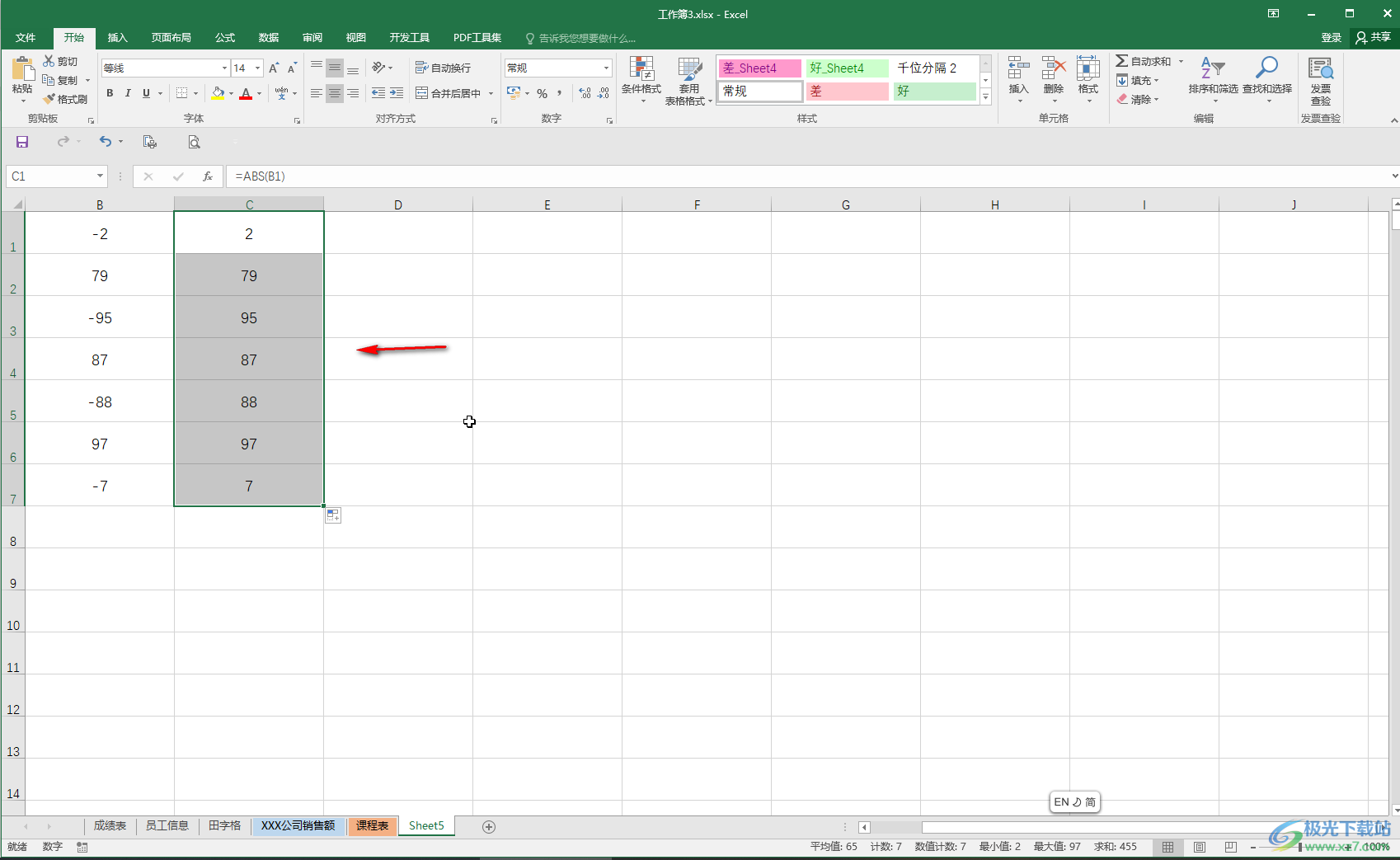
以上就是Excel表格中取绝对值的方法教程的全部内容了。以上步骤其实是很简单的,小伙伴们可以尝试操作一下,另外,我们还可以在“公式”选项卡中点击“插入公式”按钮后根据提示进行操作。

大小:60.68 MB版本:1.1.2.0环境:WinAll, WinXP, Win7
- 进入下载
相关推荐
相关下载
热门阅览
- 1百度网盘分享密码暴力破解方法,怎么破解百度网盘加密链接
- 2keyshot6破解安装步骤-keyshot6破解安装教程
- 3apktool手机版使用教程-apktool使用方法
- 4mac版steam怎么设置中文 steam mac版设置中文教程
- 5抖音推荐怎么设置页面?抖音推荐界面重新设置教程
- 6电脑怎么开启VT 如何开启VT的详细教程!
- 7掌上英雄联盟怎么注销账号?掌上英雄联盟怎么退出登录
- 8rar文件怎么打开?如何打开rar格式文件
- 9掌上wegame怎么查别人战绩?掌上wegame怎么看别人英雄联盟战绩
- 10qq邮箱格式怎么写?qq邮箱格式是什么样的以及注册英文邮箱的方法
- 11怎么安装会声会影x7?会声会影x7安装教程
- 12Word文档中轻松实现两行对齐?word文档两行文字怎么对齐?
网友评论